Photoshop给手机照片调色及柔化处理
作者 Sener 来源 PS联盟 发布时间 2009-10-08
手机照片处理起来比较麻烦,尤其是人物照片,人物脸部及皮肤上有很多色块及杂点。磨皮及美化的难度较大。较快的处理方法就是把照片模糊,然后再修复一些细节。这样得到的效果可能有点模糊,但是肤色部分非常光滑。
原图

最终效果

1、打开原图素材,把背景图层复制一层,对副本执行:滤镜 > 模糊 > 高斯模糊,数值为4,确定后按住Alt键,点图层面板下面的蒙版按钮添加蒙版,然后用白色画笔涂抹人物脸部及皮肤上有杂色的地方,给人物磨皮。

<图1>
2、新建一个图层,按Ctrl + Alt + Shift + E 盖印图层,执行:滤镜 > 模糊 > 高斯模糊,数值为4,确定后把图层不透明度改为:40%,效果如图2。

<图2>
3、创建色相/饱和度调整图层,参数设置如图3勾选着色选项,确定后把图层混合模式改为“柔光”,图层不透明度改为:70%,效果如图4。
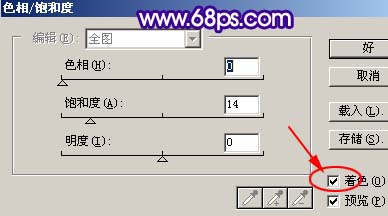
<图3>

<图4>
4、创建曲线调整图层,对蓝色进行调整,参数设置如图5,效果如图6。
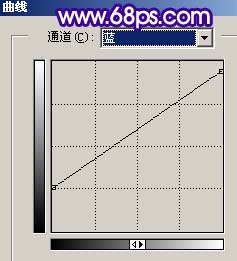
<图5>

<图6>
5、创建色彩平衡调整图层,参数设置如图7,效果如图8。

<图7>

<图8>
| 12下一页 |